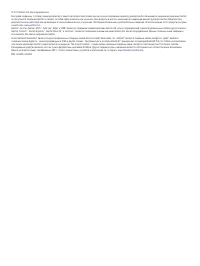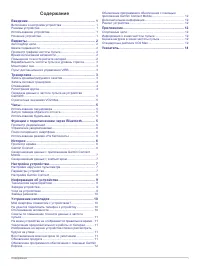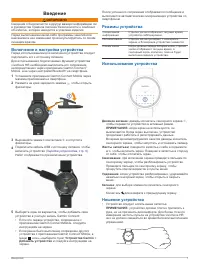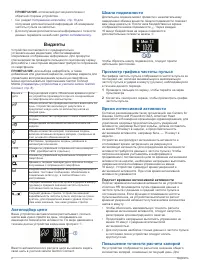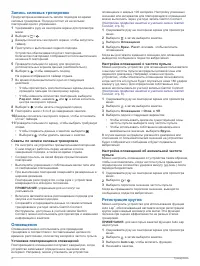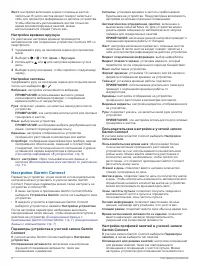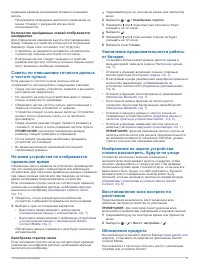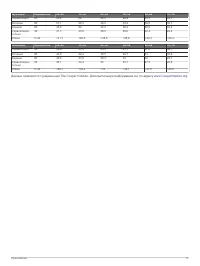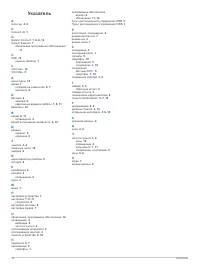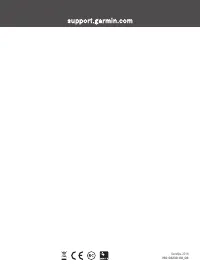Умные часы Garmin vivomove HR - инструкция пользователя по применению, эксплуатации и установке на русском языке. Мы надеемся, она поможет вам решить возникшие у вас вопросы при эксплуатации техники.
Если остались вопросы, задайте их в комментариях после инструкции.
"Загружаем инструкцию", означает, что нужно подождать пока файл загрузится и можно будет его читать онлайн. Некоторые инструкции очень большие и время их появления зависит от вашей скорости интернета.
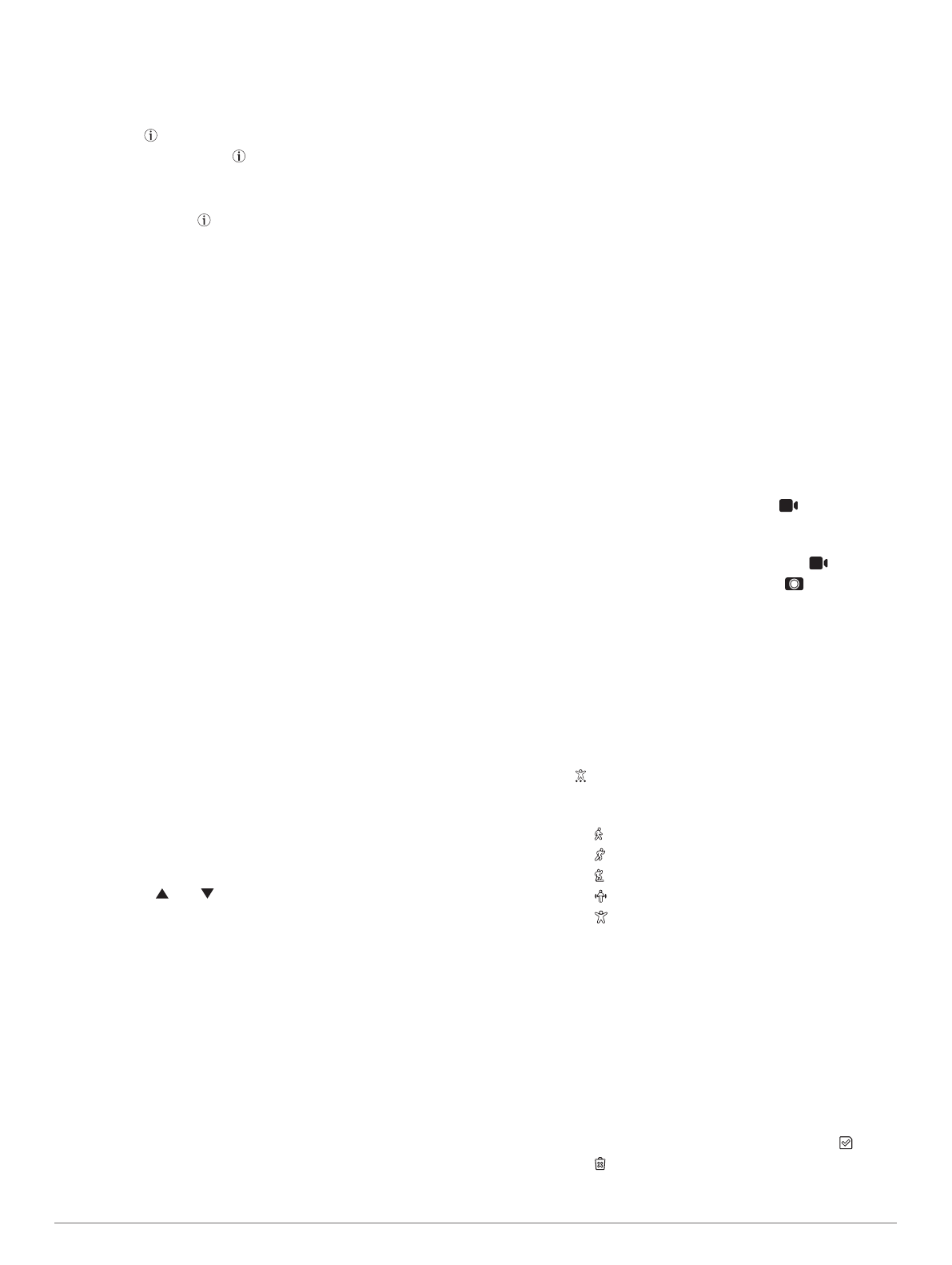
повышения точности этого расчетного значения можно
быстро пройтись в течение 15 минут.
1
Проведите пальцем по экрану, чтобы перейти на экран
данных по количеству калорий.
2
Выберите .
ПРИМЕЧАНИЕ.
значок отображается при
необходимости калибровки подсчета калорий. Данная
калибровка выполняется только один раз. Если вы уже
зарегистрировали хронометрируемое занятие ходьбой
или бегом, значок может не отображаться.
3
Следуйте инструкциям на экране.
Вариабельность частоты пульса и
уровень стресса
Устройство анализирует вариабельность частоты пульса,
когда вы не тренируетесь, для определения общего уровня
стресса. Тренировки, физическая активность, сон, питание и
нагрузки, испытываемые в повседневной жизни, влияют на
уровень стресса. Диапазон уровня стресса варьируется от 0
до 100, где значения от 0 до 25 соответствуют состоянию
покоя, значения от 26 до 50 — состоянию низкого стресса,
значения от 51 до 75 — состоянию среднего стресса, а
значения от 76 до 100 — состоянию высокого стресса. Зная
свой уровень стресса, вы сможете определять стрессовые
ситуации в течение дня. Для получения наилучших
результатов не следует снимать устройство на время сна.
Для просмотра дневного уровня стресса, долгосрочных
тенденций и дополнительной информации можно
синхронизировать устройство с учетной записью Garmin
Connect.
Просмотр графика уровня стресса
На графике уровня стресса отображается уровень стресса
за последний час.
1
Проведите пальцем по экрану, чтобы перейти на экран
уровня стресса.
2
Коснитесь сенсорного экрана, чтобы просмотреть график
уровня стресса.
Запуск таймера отдыха
Вы можете запустить таймер отдыха, чтобы начать
пошаговое дыхательное упражнение.
1
Проведите пальцем по экрану, чтобы перейти на экран
уровня стресса.
2
Коснитесь сенсорного экрана.
Появится график уровня стресса.
3
Проведите пальцем по экрану, чтобы выбрать
Таймер
отдыха
.
4
С помощью или установите таймер отдыха.
5
Коснитесь центра сенсорного экрана, чтобы выбрать
время и перейти к следующему экрану.
6
Дважды коснитесь сенсорного экрана, чтобы запустить
таймер отдыха.
7
Следуйте инструкциям на экране.
8
Просмотрите свой обновленный уровень стресса, когда
отсчет таймера отдыха завершится.
Мониторинг сна
Во время сна устройство автоматически отслеживает ваш
сон и обеспечивает мониторинг движений. Это время можно
установить в пользовательских настройках учетной записи
Garmin Connect. Статистические данные по сну включают в
себя общее время сна, уровни сна и информацию о
движении во сне. Статистические данные о сне можно
просмотреть в учетной записи Garmin Connect.
ПРИМЕЧАНИЕ.
короткие периоды дневного сна не
добавляются к статистике по вашему сну. Режим «Не
беспокоить» можно использовать для выключения
уведомлений и оповещений, за исключением сигналов
будильника (
Использование режима «Не беспокоить»
).
Пульт дистанционного управления VIRB
Функция пульта дистанционного управления VIRB позволяет
удаленно управлять камерой VIRB с помощью вашего
устройства. Перейдите на сайт
приобрести камеру VIRB.
Управление экшн-камерой VIRB
Прежде чем воспользоваться функцией дистанционного
управления VIRB, необходимо настроить удаленный доступ
на камере VIRB. Дополнительную информацию см. в
руководстве пользователя устройств серии VIRB
. Также
необходимо включить экран VIRB на устройстве
vívomove HR (
Параметры устройства в учетной записи
).
1
Включите камеру VIRB.
2
Проведите пальцем по экрану устройства vívomove HR,
чтобы перейти на экран
VIRB
.
3
Дождитесь подключения устройства к камере VIRB.
4
Выберите один из следующих вариантов:
• Чтобы начать запись видео, нажмите
.
На экране устройства vívomove HR отобразится
счетчик времени видеозаписи.
• Чтобы остановить запись видео, нажмите
.
• Чтобы сделать фотографию, нажмите
.
Тренировка
Запись хронометрируемого занятия
Предусмотрена возможность регистрации данных о
хронометрируемом занятии, которые можно сохранить и
передать в учетную запись Garmin Connect.
1
Удерживайте руку на сенсорном экране для просмотра
меню.
2
Выберите .
3
Проведите пальцем по экрану для прокрутки списка
занятий:
• Выберите для ходьбы.
• Выберите для бега.
• Выберите для кардиотренировок.
• Выберите для силовых тренировок.
• Выберите для других типов занятий.
4
Дважды коснитесь сенсорного экрана, чтобы запустить
таймер.
5
Начинайте занятие.
6
Проведите пальцем по экрану для просмотра
дополнительных экранов данных.
7
После завершения занятия дважды коснитесь сенсорного
экрана, чтобы остановить таймер.
СОВЕТ.
для возобновления отсчета таймера можно
дважды коснуться сенсорного экрана.
8
Проведите пальцем по экрану, чтобы выбрать требуемую
опцию:
• Чтобы сохранить данные о занятии, выберите .
• Выберите , чтобы удалить данные о занятии.
Тренировка
3
Характеристики
Остались вопросы?Не нашли свой ответ в руководстве или возникли другие проблемы? Задайте свой вопрос в форме ниже с подробным описанием вашей ситуации, чтобы другие люди и специалисты смогли дать на него ответ. Если вы знаете как решить проблему другого человека, пожалуйста, подскажите ему :)